آیا میدانید نقشه سایت XML یا XML Sitemap چیست و چگونه میتوانید آنرا در وبسایت وردپرس خود اضافه کنید ؟
XML Sitemap یا نقشه سایت به موتورهای جستجو کمک میکند تا به راحتی در صفحات سایت شما خزش کنند و لیستی با فرمت قابل فهم از صفحات وبسایت شما در اختیار ماشینها قرار میدهد. برخلاف نقشه سایت معمولی که برای کاربران طراحی شده است، XML Sitemap یا نقشه سایت برای کاربران قابل مشاهده و درک نیست و برای استفاده رباتها مناسب است.
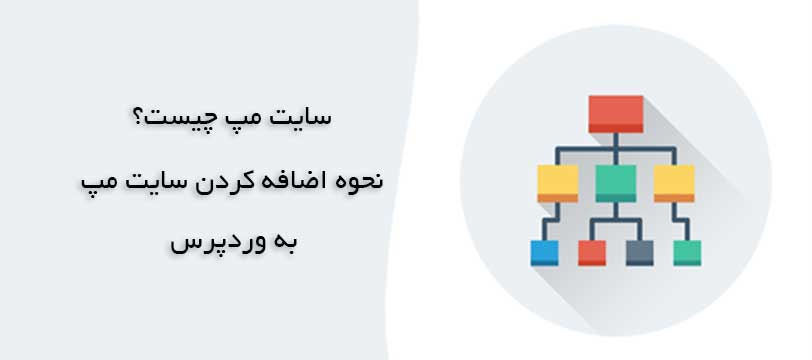
در این مقاله ما قصد داریم توضیح دهیم که نقشه سایت چیست و چگونه میتوانید به راحتی XML Sitemap یا نقشه سایت را به وردپرس اضافه کنید.
آموزش ویدئویی
آنچه در مقاله میخوانید :
- نقشه سایت چیست ؟
- چرا به نقشه سایت نیاز داریم ؟
- چطور نقشه سایت را به وردپرس اضافه کنیم ؟
- نحوه ساخت نقشه سایت XML با افزونه یواست سئو
- نحوه ساخت نقشه سایت با افزونه Google XML Sitemaps
- چطور موتورهای جستجو را از نقشه سایت خود با خبر کنیم ؟
- ثبت نقشه سایت در گوگل وبمستر ( Google Search Console )
- سوالات متداول
- حرف آخر
نقشه سایت چیست ؟
What is an XML Sitemap
نقشه سایت یا XML Sitemap فایلی است با پسوند XML که تمامی صفحات شما در آن لیست شده است، به همین خاطر موتورهای جستجو مثل گوگل به راحتی میتوانند آنرا بخوانند و صفحات شما را ایندکس کنند.
در اوایل سال 2000 سایتهای دولتی صفحهای را به عنوان نقشه سایت داشتند که با فرمت HTML بود، اما در طی زمان این صفحه دستخوش تغییر شد. اگر چه هنوز بسیاری از سایتها نقشه سایت HTML دارند اما فرمت جدید این سیستم XML است و کارایی آن لیست کردن همه صفحات برای موتورهای جستجو است.
نقشه سایت به شما کمک میکند تا به موتورهای جستجو بگویید چه صفحاتی در سایت خود دارید یا چه صفحاتی برای شما اهمیت بیشتری دارند. همچنین به موتورهای جستجو کمک میکند تا از بروزرسانی صفحات و صفحات تازه ایجاد شده باخبر شوند.
نقشه سایت یا XML Sitemap به سئو سایت شما مستقیم کمک نمیکند، وظیفه اصلی سایت مپ معرفی صفحات به موتورهای جستجو جهت ایندکس سریعتر صفحات است که گاهاً این مورد به نمایش صفحات شما در نتایج بالاتر گوگل کمک میکند.
چرا به نقشه سایت نیاز داریم ؟
Why You Need an XML Sitemap
نقشه سایت برای بهینه سازی سایت شما برای موتورهای جستجو ( SEO ) بسیار اهمیت دارد. سایت مپ همانطور که گفتیم روی سئو سایت شما تاثیر ندارند، اما اگر شما صفحهای داشته باشید که ایندکس نشده باشد، نقشه سایت کمک میکند تا این صفحه به راحتی ایندکس شود.
نقشه سایت به سئو سایت شما کمک نمیکند، بلکه سرعت ایندکس صفحات شما را افزایش میدهد!
وقتی شما سایت خود را تازه راهاندازی کردهاید، نقشه سایت به شما کمک زیادی میکند، چرا که سایت شما هنوز اعتبار کافی و بکلینک ندارد تا موتورهای جستجو صفحات شما را بشناسند. سایت مپ کمک میکند تا موتورهای جستجو در صفحات شما خزش کنند و صفحات شما را کشف و ایندکس کنند.
به این دلیل است که موتورهای جستجو در پنل وبمستر خود قسمتی برای معرفی سایت مپ دارند تا بتوانند رباتهای خود را بهراحتی در سایت شما بفرستند. ( در ادامه در این رابطه صحبت خواهیم کرد. )
به همان اندازه که نقشه سایت برای سایتهای تازه تاسیس مهم است، برای سایتهای پربازدید قدیمی نیز اهمیت دارد. چرا کمک میکند تا به موتورهای جستجو صفحات محبوبتر، صفحاتی که قصد دارید ایندکس شوند و یا صفحاتی که بروز شدند را معرفی کنید.
پس در نتیجه سایت مپ یا XML Sitemap دید بهتری از سایت شما به موتورهای جستجو میدهد.
چطور نقشه سایت را به وردپرس اضافه کنیم ؟
How to create a Sitemap in WordPress
همانطور که میدانید، وردپرس به طور پیشفرض از نقشه سایت پشتیبانی نمیند، اما نگران نباشید. برای اینکار روشهای زیادی وجود دارد تا XML Sitemap را به سایت خود اضافه کنید، ما قصد داریم در این آموزش وردپرس دو روش محبوب برای اضافه کردن نقشه سایت به وردپرس را به شما آموزش دهیم.
نحوه ساخت نقشه سایت XML با افزونه یواست سئو
Creating an XML Sitemap in WordPress using Yoast SEO
افزونه Yoast SEO بهترین افزونه برای سئو وردپرس شماست، چرا که مجموعهای از ابزار بهینه سازی سایت در اختیار شما میگذارد. برای شروع افزونه یواست سئو را نصب کنید، اگر با نحوه نصب افزونه وردپرس آشنا نیستید آموزش نحوه نصب افزونه در وردپرس را مطالعه کنید.
بعد از منوی مدیریت وردپرس خود به قسمت سئو » عمومی مراجعه کرده و از منوی امکانات مطمئن شوید که بخش مربوط به نقشه سایت یعنی “نقشه های XML سایت” فعال است.
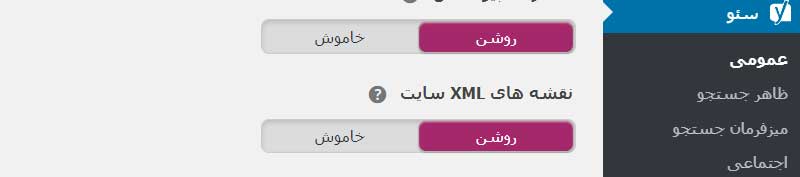
حالا روی ذخیره تغییرات کلیک کنید. برای مشاهده لینک نقشه سایت یواست سئو در همین صفحه روی آیکون علامت سئوال جلوی گزینه “نقشههای XML سایت ” کلیک کنید، تا آدرس نقشه سایت شما را نشان دهد.
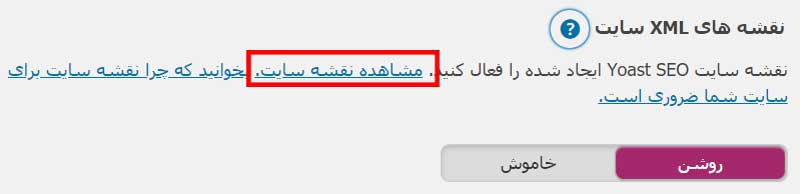
با کلیک روی این قسمت نقشه سایت خود را خواهید دید، همچنین میتوانید با اضافه کردن sitemap_index.xml بعد از آدرس سایت خود، نقشه سایت وردپرس خود را مشاهده کنید.
https://www.example.com/sitemap_index.xmlافزون وردپرس Yoast SEO ، نقشههای مختلفی برای سایت شما برای بخشهای مختلف مثل صفحات، نوشتهها و پروندههای چند رسانهای ایجاد میکند. اگر از فروشگاه ساز ووکامرس استفاده میکنید، برای محصولات شما نیز نقشه سایت ایجاد میکند. اگر قصد یادگیری کامل افزونه یواست سئو را دارید میتوانید مقاله آموزش افزونه Yoast Seo را مطالعه کنید.
اما شما نیاز دارید فقط صفحه اصلی نقشه سایت خود را به گوگل وبمستر معرفی کنید. ( در ادامه نحوه معرفی نقشه سایت در گوگل وبمستر و بینگ را نیز آموزش خواهیم داد. )
نحوه ساخت نقشه سایت با افزونه Google XML Sitemaps
Creating an XML Sitemap in WordPress using Google XML Sitemaps Plugin
این روش برای افرادی است که تمایل ندارند تا نقشه سایت خود را با Yoast SEO ایجاد کنند. اولین کاری که باید انجام دهید، نصب و فعالسازی افزونه Google XML Sitemaps است، اگر با نحوه نصب افزونه وردپرس آشنا نیستید آموزش نحوه نصب افزونه در وردپرس را مطالعه کنید.
بعد از فعالسازی این افزونه، سایت مپ شما به طور اتوماتیک ساخته میشود و اگر انتهای آدرس سایت خود sitemap.xml را اضافه کنید، نقشه سایت خود را مشاهده خواهید کرد. برای مثال :
https://www.example.com/sitemap.xmlبه طور کلی این افزونه پیکربندی مناسبی برای نقشه سایت دارد، اما برای اطمینان بهتر است این تنظیمات را بررسی کنیم. برای اینکار کافیست به پنل مدیریت وردپرس خود مراجعه کرده و از قسمت تنظیمات » XML-Sitemap بروید.
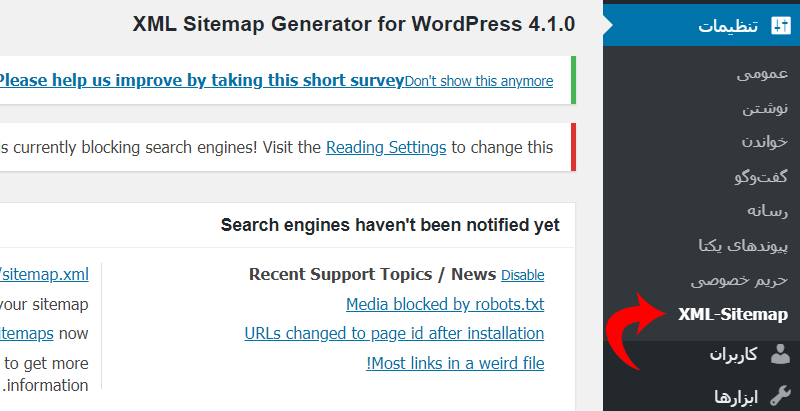
در بالا منوی تنظیمات این افزونه، به شما درباره وضعیت نقشه سایت شما ارائه میشود و اگر مشکلی در پینگ نقشه سایت وجود داشته باشد به شما پیغامی نمایش خواهد داد. در ادامه شما میتوانید مشخص کنید که موتورهای جستجو از بروزرسانیهای سایتمپ مطلع شوند یا خیر، یا اینکه میزان PHP memory limit را مشخص کنید.
در قسمت بعدی نیز میتوانید صفحات اضافه را به سایت مپ خود به صورت دستی وارد کنید. این قسمت بیشتر مناسب صفحات HTML است که توسط سیستم مدیریت محتوا وردپرس ایجاد نشدهاند.
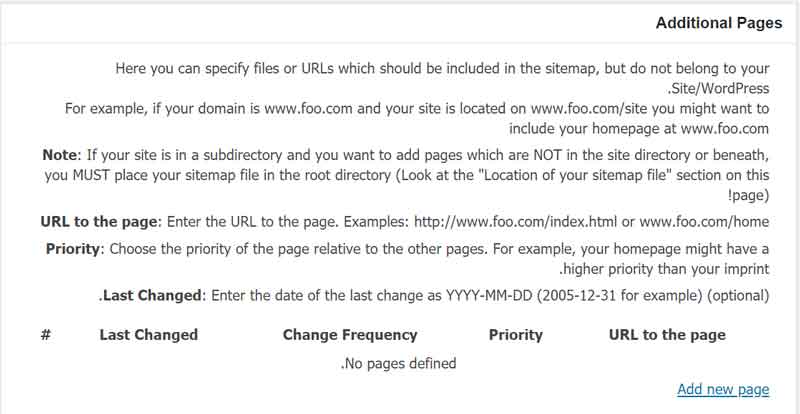
در قسمت Post Priority میتوانید الویت صفحات را انتخاب کنید، به طور پیشفرض روی تعداد نظرات هر پست تنظیم شده است، اما شما میتوانید این الویت را به طور دلخواه تغییر دهید.
در قسمت Sitemap Content و Excluded Items میتوانید قسمتهایی که قصد دارید در نقشه سایت شما اضافه یا حذف شوند را میتوانید انتخاب کنید. مثلاً شما قصد دارید دسته بندی وردپرس را در نقشه سایت خود قرار ندهید، که این کار از طریق این قسمت قابل انجام است.
در قسمت بعدی میتوانید frequency و priority بخشهای مختلف نقشه سایت خود را مشخص کنید. این الویتبندی شما امکان دارد توسط موتورهای جستجو مورد توجه قرار بگیرد یا آنرا رد کنند.
بعد از انجام پیکربندی نقشه XML سایت خود، تغییرات را با کلیک روی دکمه “Update Options” ذخیره کنید.
چطور موتورهای جستجو را از نقشه سایت خود با خبر کنیم ؟
How to Tell Search Engines About Sitemaps
موتورهای جستجو در یافتن نقشه سایت کاملاً هوشمند عمل میکنند، اگر سایت شما دارای نقشه سایت باشد موتور جستجوگر گوگل و بینگ به سرعت آنرا پیدا میکنند. اما بهتر است برای اطمینان آنرا به صورت دستی به این موتورهای جستجو معرفی کنیم.
ثبت نقشه سایت در گوگل وبمستر ( Google Search Console )
گوگل سرچ کنسول ابزار رایگان است که توسط گوگل ارائه میشود، این ابزار به شما کمک میکند تا حضور بهتری در نتایج این موتور جستجوگر داشته باشید، همچنین بتوانید سایت خود را به درستی تحلیل کنید. اضافه کردن نقشه سایت در این ابزار به شما کمک میکند تا صفحات سایت خود را سریعتر به گوگل معرفی کنید.
برای شروع، ابتدا باید به Google Search Console مراجعه کنید، بعد از عضویت سایت خود را به گوگل معرفی کنید. برای معرفی سایت به این قسمت بهتر است “URL prefix” را انتخاب کنید، چرا که مراحل انجام آن سادهتر است.
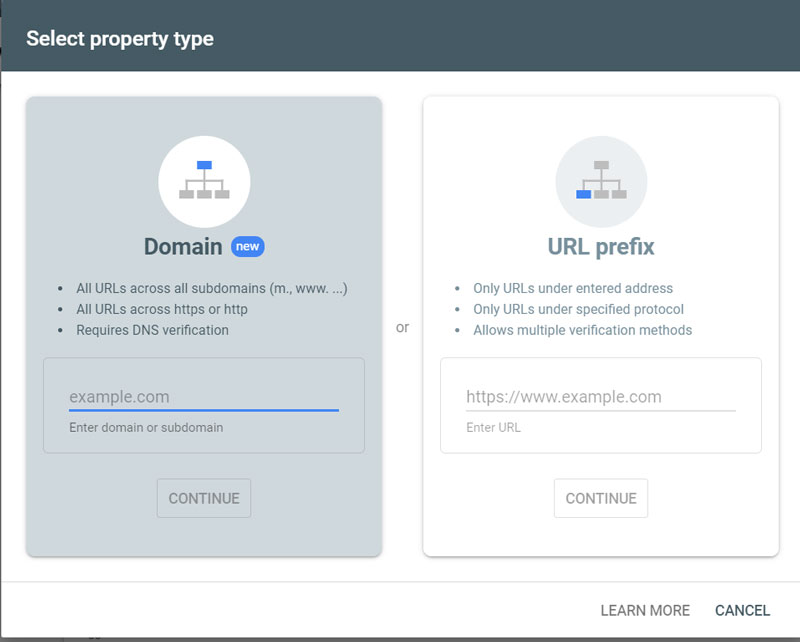
در این قسمت آدرس سایت خود را وارد کنید، در ادامه از شما خواسته میشود تا تائید کنید که مدیر سایت هستید. برای اینکار چند حالت برای شما قرار میدهد که بهترین روش گزینه HTML tag است. کدی در اختیار شما گذاشته میشود که باید آنرا به سایت خود اضافه کنید.
برای اینکار میتوانید از آموزش اضافه کردن کد دلخواه به هدر و فوتر وردپرس استفاده کنید و کدی که گوگل در اختیار شما گذاشته به سایت اضافه کنید. در انتها روی دکمه “VERIFY” کلیک کنید تا سایت شما به گوگل وبمستر اضافه شود.
نکته : اگر وبسایت شما دارای کش میباشد، بعد از اضافه کردن کد باید کش سایت خود را خالی کنید.
حالا به منوی گوگل کنسول منتقل خواهید شد، از قسمت منوی وارد قسمت Sitemaps شوید. در اینجا از شما خواسته میشود تا قسمت پایانی آدرس نقشه سایت خود را مشخص کنید.
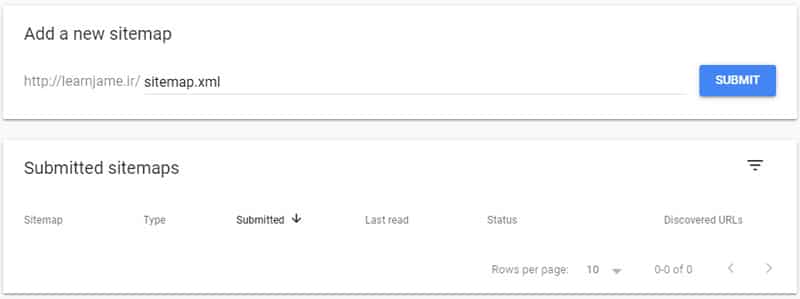
بعد از اضافه کردن آدرس سایت، روی دکمه “SUBMIT” کلیک کنید، تا نقشه سایت شما به گوگل کنسول اضافه شود. در انتها پیغام با موفقیت اضافه شدن نقشه سایت شما به گوگل به شما نمایش داده خواهد شد و جزئیات درباره نقشه سایت شما، نشان داده خواهد شد.
بررسی نقشه سایت توسط گوگل کنسول
حالا که نقشه سایت یا XML Sitemap خود را به گوگل معرفی کردید، کمی هم درباره نحوه استفاده از این سایت مپ در گوگل کنسول صحبت کنیم.
ابتدا باید در نظر داشته باشید که نقشه سایت به هیچعنوان روی سئو سایت شما تاثیر ندارد اما این قسمت به شما اطلاعات مهمی برای بهینه سازی سایت شما در اختیارتان میگذارد تا نحوه ایندکس شدن صفحات سایتتان را توسط گوگل بررسی کنید و نگاه دقیقی به این موتورهای جستجو در رابطه با صفحات خود ارائه دهید.
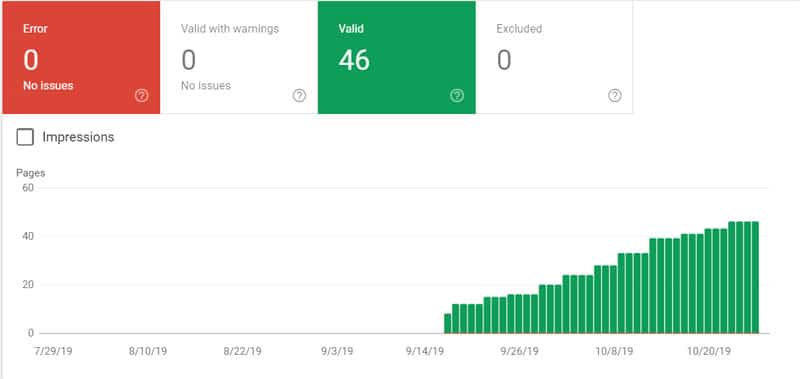
شما باید به آماری که گوگل کنسول درباره نقشه سایت شما ارائه میدهد توجه کنید، این قسمت به شما کمک میکند تا صفحاتی که از دید گوگل خارج کردید، صفحات حذف شده 404 شما مشخص شود.
به طور کلی گوگل صفحات تکراری و حذف شده را از نتایج خود حذف میکنید، همچنین امکان دارد که شما دسترسی به برخی صفحات را توسط فایل Robots.txt مسدود کرده باشید که گوگل کنسول این صفحات را تشخیص میدهد.
اما بیشتر صفحاتی که قصد نمایش آنها در نتایج گوگل را ندارید، توسط افزونه سئو وردپرس میتوانید مشخص کنید. اگر تمایل به داشتید میتوانید بهترین روش برای ثبت سایت در گوگل توسط گوگل سرچ کنسول را یادبگیرید مقاله آموزش نحوه ثبت سایت وردپرس در گوگل سرچ کنسول را مطالعه کنید.
سوالات متداول
بعد از مطالعه این مقاله قطعاً سوالاتی در ذهن شما بوجود خواهد آمد که به برخی از آنها در ادامه پاسخ میدهیم:
بله، نقشه سایت به صورت مستقیم روی سئو شما تاثیری ندارد، اما این فرصت را به شما میدهد تا به رباتهای گوگل بفهمانید که تمایل دارید کدام صفحات شما را در نتایج نمایش دهد و عملیات خزش توسط این ربات ها روی کدام صفحات شما باشد و بهتر است شما از آن استفاده کنید.
شما از هردو افزونههایی که در این مقاله معرفی کردهایم میتوانید استفاده کنید، اما توصیه ما به شما Yoast SEO است، چرا که به شما کمک میکند به طور اتوماتیک بهترین تنظیمات را برای این قسمت داشته باشید.
بهتر است این کار را نکنید، چرا که باعث گمراهی موتورهای جستجوگر میشود و همچنین شما نیازی به دو نقشه سایت XML همزمان روی وردپرس خود ندارید.
خیر، اگر شما قصد تولید نقشه سایت به صورت دستی را داشته باشید، با اضافه کردن هر محتوا یا ایجاد هر صفحه باید نقشه جدید بسازید و با افزایش تعداد صفحات شما این کار بسیار سخت و زمانبر خواهد بود. بهتر است به صورت مدیریت شده از آن استفاده کنید.
افزونه ساخت نقشه XML در وردپرس به صورت اتوماتیک ایجاد میشود و صفحات و بخشهایی را که شما به صورت نوایندکس یا نوفالو قرار دهید را نمایش نمیدهند، به همین خاطر است که برخی از صفحات سایت شما در این بخش نیست.
حرف آخر
امیدوارم این آموزش وردپرس به شما کمک کرده باشد تا با نقشه سایت یا XML Sitemap آشنا شده باشید و نحوه اضافه کردن آن به وردپرس و معرفی به گوگل کنسول را یاد گرفته باشید. اگر سوال یا مشکلی داشتید حتما در بخش نظرات این پست ارسال کنید.

خسته نباشید من هنگام مشاهده سایت مپ مشکل دارم
بعد از انجام همه کارهایی که شما فرمودید یک ارور برای من به نمایش درمیاد:
Not Found
The requested URL was not found on this server.
Additionally, a 404 Not Found error was encountered while trying to use an ErrorDocument to handle the request.:
لطفا اگر امکانش هست کمکم کنید
دروود
از کدوم روش استفاده کردید ؟
شیر مادر حلالت. چند مدت بود سردرگم بودم آخرش درستش کردم
با سلام و تبریک سال جدید … اگر این ادرس رو در نقشه گوگل وبمستر یا در فایل robots.txt معرفی کنیم ایرادی دارد ؟ و ممکن است از نتایج حذف بشیم چون من میخوام فقط پستام رو گوگل لحاظ کنه و به قسمت های دیگه مثل دسته بندی نیازی ندارم … post-sitemap.xml
دروود
باید تو تنظیمات نقشه سایتتون بگید که دسته بندی ها و موارد دیگه که نیاز ندارید قرار نگیره و no-index بشند.
ممنون.. در افزونه سئو یوست دسته بندی و چند گزینه دیگه رو no-index کردم و الان فقط در نقشه سایتم گزینه پستام قابل مشاهده است یعنی این ادرس post-sitemap.xml قابل مشاهده هست . در نقش سایتم در robots.txt هم بجای sitemap_index.xml در robots.txt که معمولا همه این لینک رو قرار میدن بنده این لینک رو قرار دادم post-sitemap.xml تا مستقیم گوگل پستام رو لحاظ کنه و به چیز دیگه ای کاری نداشته باشه ایا ایرادی داره ؟
دروود
بهتره که بزنید کل نقشه رو بخونه
البته که تو گوگل کنسول شما نقشه سایت رو باید تعریف کنید و گوگل خودش میاد پیدا میکنه به طور کلی، اما بهتره خودتون آدرس درست رو بدید
سلام بنده از هردو روش رفتم و الان خطای ۴۰۴ میده
دروود
یه مشکلی این وسط وجود داره که به مشکل 404 خوردید، لطفاً با یه متخصص در ارتباط باشید.